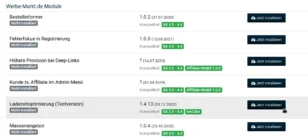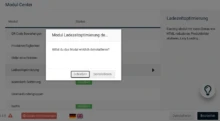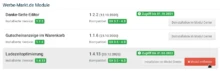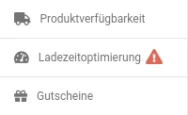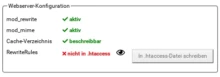Inhaltsverzeichnis
Wenn wir schon Erfahrung mit der Installation von Gambio-Modulen haben, liefert bereits das Inhaltsverzeichnis die nötigen Stichpunkte zur Durchführung der Installation. Auch sonst wurde auf Knappheit geachtet, da es wirklich nicht mehr als 3 Minuten in Anspruch nehmen sollte, das Gambio-Modul zur Ladezeitoptimierung in unserem Shop zu installieren.
Der einfache Weg via Modulverwaltung
Sowohl Test- als auch Vollversion installieren wir ganz einfach auf Knopfdruck mit Hilfe der kostenlosen 📥 Gambio Modulverwaltung. Das gilt ebenso für Updates und ein späteres Upgrade auf die Vollversion, bei dem alle Einstellungen und Optimierungen aus der Testversion erhalten bleiben.
Der komplizierte Weg
Wenn die Einrichtung trotz geringem Schwierigkeitsgrads und Anleitung nicht selbst vorgenommen werden soll, steht die Gambio-Modul-Installation als Service zur Verfügung.
Vollständiges Backup unserer Gambio-Installation
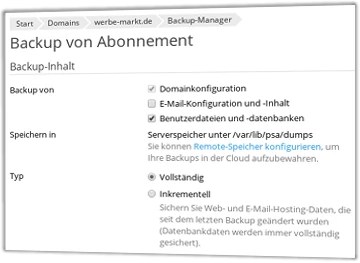
Der Hinweis auf eine vollständige Sicherung von Dateien und Datenbank unserer Gambio-Installation ist obligatorisch. Im Normalfall sollte eine solche ohnehin automatisch vorliegen.
Als absolutes Minimum fertigen wir aber zumindest eine Sicherungskopie der .htaccess-Datei im Wurzelverzeichnis unserer Gambio-Installation an. Für den unwahrscheinlichen Fall größerer Probleme sind das gut investierte 2 Sekunden Zeitaufwand.
ionCube-Support prüfen (nur Testversion)

Die Testversion des Gambio-Moduls zur Ladezeitoptimierung steht nur in verschlüsselter Form kostenlos zum Download bereit. Für den Einsatz im Shop wird ein ebenfalls kostenloser ionCube-Loader benötigt.
Falls ionCube nicht ohnehin schon zur Verfügung steht und es Probleme mit dem Installations-Wizard geben sollte, helfen die Hinweise im Blog-Beitrag ionCube Loader auf dem Server installieren ggf. weiter. Der Beitrag enthält auch Links zu spezifischen Anleitungen von 1&1, Strato, DomainFactory und Variomedia.
Zip-Paket herunterladen und entpacken
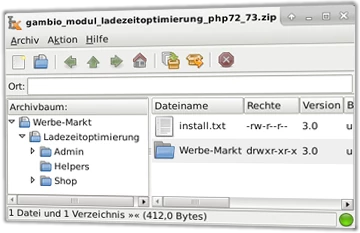
Egal, ob zunächst die Ladezeit mittels der kostenlosen Testversion optimiert oder die lizenzierte Version installiert wird – in beiden Fällen laden wir die entsprechende Zip-Datei herunter und entpacken sie.
Den Download-Link für die Vollversion enthält die Zahlungseingangsbestätigung; er ist auch im Werbe-Markt.de-Account zu finden. Die zeitlich uneingeschränkte Testversion lässt sich ohne Registrierung herunterladen.
Verzeichnis „Werbe-Markt“ in GXModules laden
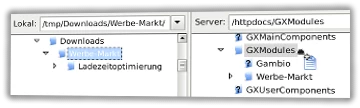
Das entpackte Archiv enthält ein Verzeichnis namens Werbe-Markt. Dieses Verzeichnis inklusive aller darin enthaltenen Dateien laden wir mittels FTP-Programm in das GXModules-Verzeichnis unserer Gambio-Installation. Nach dem Upload ergibt sich somit diese Verzeichnisstruktur:/GXModules/Werbe-Markt/Ladezeitoptimierung/
Cache für Modulinformationen leeren
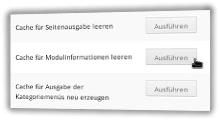
Damit Gambio das neue Modul erkennt, leeren wir den Cache für Modulinformationen. Dazu im Admin-Menü des Gambio-Shops unter Toolbox > Cache den entsprechenden Ausführen-Button betätigen.
Ladezeitoptimierung im Modul-Center installieren

Sicherung angefertigt, Upload erfolgreich, Cache geleert? Dann in der Menügruppe Module das Modul-Center öffnen. In der Liste verfügbarer Module findet sich der Eintrag Ladezeitoptimierung.
Ein Klick auf den Modulnamen blendet rechts eine Kurzbeschreibung und den Installieren-Button ein (je nach Gambio-Version ggf. am rechten unteren Bildschirmrand). Button betätigen, um das Modul zu installieren. Die Installation allein aktiviert noch kein Caching – das erfolgt im nächsten Schritt.
Den Shop tunen
Nach der Installation führt der Bearbeiten-Button im Modul-Center direkt zur Schaltzentrale des Moduls zur Ladezeitoptimierung. Dieser Admin-Menüpunkt trägt ebenfalls den Titel Ladezeitoptimierung.
Schnellstart
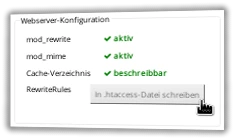
Wenn der PageSpeed-Score direkt gesteigert und die Absprungrate reduziert werden soll, fehlen nur zwei Klicks. Vor Erstellung des Caches am besten Messwerte erfassen, um vorher/nachher vergleichen zu können.
- In der Box Webserver-Konfiguration den Link In .htaccess-Datei schreiben betätigen.
- Auf Cache jetzt generieren klicken.

Je nach Umfang der Sitemap kann der Vorgang einige Minuten dauern. Die Fortschrittsanzeige informiert in Echtzeit. Zum Prüfen des Ergebnisses den Shop in einem anderen Browser oder im privaten Modus öffnen.
Bei Problemen oder für Hintergrundinfos helfen die folgenden Hilfethemen:
Webserver-Konfiguration
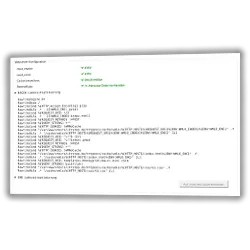
In den allermeisten Fällen genügt ein einziger Klick im Gambio-Admin, damit das Ladezeitoptimierungs-Modul die benötigten Direktiven in die .htaccess-Datei schreibt und somit die Auslieferung von Dateien aus dem Cache aktiviert. Nachfolgende Hinweise dienen der manuellen Apache-Konfiguration oder für den Fall, dass Sie Nginx als Webserver einsetzen.
Cache generieren
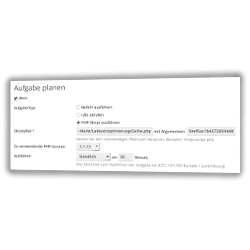
Caching ist der Hauptfaktor, mit das Modul Ihren Gambio-Shop beschleunigt. Über die manuelle Generierung des Caches via Button-Klick im Admin-Menü hinaus stehen zwei CronJob-Varianten zur Verfügung. Dieses Tutorial unterstützt Sie bei der Einrichtung des geeigneten CronJobs, erläutert mögliche Parameter und gibt Tipps für die Praxis.
Informationen zum Cache-Status
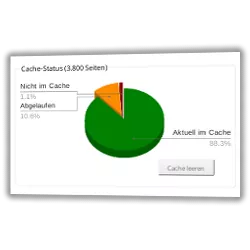
Die Gambio-Ladezeitoptimierung kennt drei Cache-Stati für die einzelnen Seiten Ihres Onlineshops. Diese sind: Nicht im Cache, Abgelaufen und Aktuell im Cache. Erfahren Sie nachfolgend, was die Stati bedeuten und welche Konsequenzen sie für das Laden der Seiten aus dem Cache haben.
Erste Hilfe bei Problemen

In Kurzform: Sollte es in Zusammenhang mit dem Gambio-Modul zur Ladezeitoptimierung zu unerwarteten Problemen in unserem Gambio-Shop kommen, das Modul bitte vorübergehend deaktivieren und anschließend Kontakt aufnehmen.
Ladezeitoptimierung deinstallieren
Die Deinstallation erfolgt im Gambio-Adminmenüpunkt Modul-Center. Dabei werden Cache und RewriteRules entfernt sowie sämtliche Optimierungen deaktiviert. Auch Konfigurationseinstellungen werden aus der Datenbank gelöscht.
Um das Modul rückstandslos zu entfernen, werden anschließend die Moduldateien gelöscht. Am komfortabelsten gelingt dies über den Entfernen-Button in der kostenlosen Modulverwaltung. Alternativ können die Dateien manuell per FTP aus /GXModules/Werbe-Markt/ gelöscht und danach der Cache für Modulinformationen geleert werden.
Modul-Updates installieren
Sofern bei der Veröffentlichung eines Updates nicht anders angegeben, erfolgt die Installation von Updates in folgenden Schritten:
- Download der aktuellen Version Der per E-Mail übermittelte Download-Link ist 1 Jahr gültig und verweist automatisch auf die neueste Version.
- Upload der Dateien aus dem Zip-Paket nach
GXModules/Werbe-Markt/LadezeitoptimierungVorhandene Dateien dabei einfach überschreiben. - Cache für Modulinformationen im Gambio-Backend leeren.
- Den Admin-Menüpunkt Ladezeitoptimierung aufrufen. Sofern erforderlich, nimmt das Modul hier automatisch benötigte Datenbankanpassungen vor.
Welche Version aktuell im Einsatz ist, steht im Menüpunkt Ladezeitoptimierung ganz unten auf der Seite.
Nach Gambio-Updates
Im Zuge von Gambio-Updates kann es erforderlich sein, die .htaccess-Datei im Shop-Root zu überschreiben. Dabei gehen vom Modul eingefügte Zeilen verloren. Seiten werden dann nicht aus dem Cache ausgeliefert, obwohl er vorhanden ist.
Nach erfolgreichem Gambio-Admin-Login daher den Menüpunkt Ladezeitoptimierung öffnen und die Anzeige in der Box Webserver-Konfiguration prüfen. Sind die RewriteRules nicht in der .htaccess vorhanden, einfach auf In .htaccess-Datei schreiben klicken. Schon profitieren wir und unsere Besucher von ultraschnellen Seiten im Gambio-Shop.